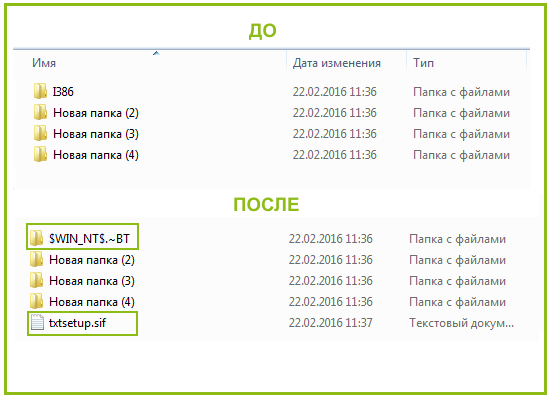Расширение inf что это
Использование файла INF расширения
до Windows 10 Windows выбрали один пакет драйверов для установки для данного устройства. Это привело к созданию больших, сложных пакетов драйверов, которые включали код для всех сценариев и конфигураций, и каждое дополнительное обновление требует обновления для всего пакета драйверов. начиная с Windows 10 можно разделить функциональность INF на несколько компонентов, каждый из которых может обслуживаться независимо друг от друга.
Чтобы расширить функциональные возможности INF-файла пакета драйвера, предоставьте INF-файл расширения в отдельном пакете драйверов. INF-файл расширения:
На каждом устройстве должен быть установлен один базовый INF-файл, и при необходимости может быть связан один или несколько INF-файлов расширения. INF-файл расширения не сможет быть установлен на устройстве, если отсутствует базовый INF, который также должен быть установлен на устройстве.
Ниже перечислены типичные сценарии, в которых можно использовать INF-файл расширения.
Примеры кода для некоторых из этих сценариев можно найти в приведенных ниже примерах. См. также пример пакета драйверов, совместимого с ДЧ, который описывает, как Пример универсального драйвера дчу использует INF-пакеты расширения.
На схеме ниже две разные компании создали отдельные пакеты драйверов для одного устройства, которые показаны в пунктирных линиях. Первый содержит только INF-файл расширения, а второй — компонент INF и устаревший программный модуль. На схеме также показано, как файл INF расширения может ссылаться на INF-файл компонента, который, в свою очередь, может включать программные модули ссылок для установки.
Совместная работа INF-файла расширения и основного INF-файла
Во время установки устройства параметры в INF-файле расширения применяются после параметров в базовом INF-файле. В результате, если INF-файл расширения и базовый INF указывают одинаковый параметр, применяется версия в INF-файле расширения. Аналогичным образом, если базовый INF-файл изменяется, INF-файл расширения сохраняется и применяется к новому базовому INF. Если на одном устройстве установлено несколько INF-файлов расширения, то не существует предварительно определенного порядка, в котором будут применены драйверы расширения INF, поэтому один файл INF расширения не может детерминированно переопределить значения, предоставленные другим INF-файлом расширения. Уникальные INF для добавочных имен, предназначенных для тех же устройств, не должны пытаться изменить одни и те же параметры.
В базовый INF-файл можно включить комментарии, описывающие, какие записи могут быть переопределены с помощью INF-файла расширения, а также допустимые диапазоны значений параметров и ограничения.
Указание ExtensionId
При написании INF-файла расширения создается Специальный идентификатор GUID, именуемый ExtensionId, который является записью в разделе [Version] INF.
Для иллюстрации рассмотрим следующий сценарий, включающий гипотетическое устройство, для которого существует три INF-файлов расширения:
Сначала система выбирает пакет драйверов с наилучшим рангом и наивысшей версией.
Обратите внимание, что файлы INF расширения всегда применяются после базового INF-файла, но не существует порядка, в котором применяются INF расширения.
Создание INF-файла расширения
Ниже приведены записи, необходимые для определения INF-файла в качестве INF-файла расширения.
если INF-файл расширения предназначен для Windows 10 S, см. статью Windows 10 в режиме S требования к драйверу для получения сведений об установке драйверов в этой версии Windows.
В разделе модели INFукажите один или несколько оборудования и совместимые идентификаторы, соответствующие параметрам целевого устройства. Обратите внимание, что эти аппаратные и совместимые идентификаторы не обязательно должны соответствовать базовому INF-файлу. Как правило, INF-файл расширения содержит более конкретный идентификатор оборудования, чем базовый INF, с целью дальнейшей специализации конкретной конфигурации драйвера. Например, базовый INF-файл может использовать идентификатор PCI, сооснованный на двух частях, а INF-файл расширения указывает идентификатор оборудования с четырьмя частями PCI, как показано ниже:
Кроме того, в INF-файле расширения может быть указан тот же идентификатор оборудования, что и в базовом INF-файле, например, если устройство уже имеет слишком узкие целевое значение или если базовый INF-файл уже содержит наиболее конкретный идентификатор оборудования.
В некоторых случаях INF-файл расширения может предоставлять менее определенный идентификатор устройства, например совместимый идентификатор, для настройки параметра в более широком наборе устройств.
Чид нацеливание можно использовать, если идентификатор оборудования, состоять из четырех частей, невозможен или не является достаточно узким.
в большинстве случаев пакет драйверов расширения INF отправляется в Центр разработки оборудования отдельно от базового пакета драйверов. Примеры упаковки INF-файлов расширений, а также ссылки на примеры кода см. в разделе пример пакета драйверов, совместимого с ДЧ.
Процедура проверки и отправки драйверов одинакова для INF-файлов расширения, как и для обычных INF-файлов. дополнительные сведения см. в разделе Windows хлк начало работы.
Удаление драйвера расширения
Чтобы удалить пакет драйвера расширения из системы и удалить его с любых устройств, использующих его, используйте delete-driver команду PnPUtil с uninstall флагом. Это позволяет удалить пакет драйверов расширений с устройств, не удаляя базовый пакет драйверов.
Пример 1. Использование INF-файла расширения для задания понятного имени устройства
В одном распространенном сценарии поставщик оборудования (IHV) предоставляет базовый пакет драйверов, а затем Системный сборщик (OEM) предоставляет INF-файл расширения, который дополняет и в некоторых случаях переопределяет конфигурацию и параметры базового пакета драйверов. Следующий фрагмент кода представляет собой полный INF-файл расширения, который показывает, как задать понятное имя устройства.
Пример 2. Использование INF-файла расширения для установки дополнительного программного обеспечения
Следующий фрагмент кода представляет собой полный INF-файл расширения, который входит в комплект установки драйверов для универсальных драйверов. В этом примере используется директива INF AddComponent для создания компонентов, устанавливающих службу и исполняемый файл. Дополнительные сведения о том, что можно делать в INF-файле компонента, см. в разделе Использование INF-файла компонента.
Сведения о том, как использовать INF-файл расширения для установки драйвера фильтра, см. в разделе упорядочение драйверов фильтра устройств.
Чтобы улучшить расширяемость, рекомендуется добавить необязательную функциональность IHV в шаблон расширения INF.
обратная совместимость
Все изменения в базовом INF-файле должны быть тщательно проверены, чтобы не прерывать обратную совместимость для существующих INF-файлов расширения.
При управлении базовым INF-файлом следуйте приведенным ниже рекомендациям.
Отправка INF-файла расширения для сертификации
подробные сведения о работе с inf расширения на Центр разработки оборудования см. в разделе работа с inf расширения на панели мониторинга Windows Центр разработки оборудования.
INF-файлы
INF-файлы
В данной статье мы рассмотрим, что представляет собой INF-файл, как с его помощью работать с другими файлами и реестром, создавать ярлыки, запускать программы и т.д.
Как известно, для более-менее серьезного программного продукта обычно требуется специальная программа инсталляции, с помощью которой пользователь сможет легко установить и так же легко удалить сам продукт. Существует много инструментальных средств, позволяющих быстро создавать инсталляционные пакеты. Однако, большинство из них добавляют к исходному размеру программы 200–500 Кб. А ведь это далеко не всегда радует. Серьезный продукт не обязательно должен быть внушительных размеров. И если вы хотите сделать инсталляцию доступной в Сети, то эти 200–500 Кб могут сильно сказаться на популярности продукта.
Как выйти из подобной ситуации? Здесь на помощь придут inf-файлы. Именно с помощью inf-файлов можно удалять, копировать другие файлы, добавлять информацию в реестр, в ini-файлы, создавать ярлыки, в общем, все то же, что обеспечивают громоздкие программы установки.
Перейдем к изучению спецификации inf-файлов.
inf-файл представляет собой текстовый файл, который, содержит условия установки программного обеспечения.
Секция [Version] обязательно должна включать строку Signature=»$Chicago$»
Секция установки [DefaultInstall] может содержать следующие параметры:
CopyFiles — копирование файлов;
RenFiles — переименование файлов;
DelFiles — удаление файлов;
UpdateInis — изменение данных в ini-файлах;
AddReg — добавление информации в реестр;
DelReg — удаление информации из реестра;
Ini2Reg — перемещение строки или секции в ini-файлах;
UpdateCfgSys — изменение файла Config.sys;
UpdateAutoBat — изменение файла Autoexec.bat.
Этим параметрам в качестве значения присваивается имя секции с файлами. Например:
Example.html ;файл для копирования.
[DestinationDirs] ;Секция расположения каталогов
DestExampleFiles=10 ;Каталог назначения (т.е. копировать в папку Windows)
30 — Корневой загрузочный диск (обычно C:).
Например, если нужно скопировать файл в папку Web, которая находится в каталоге Windows, сделайте это так:
Так же можно поступить и с другими папками, находящимися в определенных каталогах.
Параметр CopyFiles содержит имя секции, где находятся имена файлов для копирования с исходного диска в папку назначения. Папка назначения определяется в секции [DestinationDirs] inf-файла. В следующем примере копируются два файла:
Copyfiles=ExampleCopyFiles ;секция может быть названа как угодно
;Перечисляете файлы, которые содержатся на диске
;Перечисляете файлы для копирования (о цифрах через три запятые читайте ниже)
;Указываете папку, в которую будут копироваться файлы (10 — Windows)
Цифры через три запятые обозначают дополнительные флаги при копировании файлов и могут принимать значения, представленные в
Параметр CopyFiles может копировать файл непосредственно из строки. Для этого перед именем файла нужно поставить символ @. В следующем примере копируются два текстовых файла:
;Перечисляете старые имена файлов
;Определяете файлы, которые будут переименовываться
;Указываете папку, в которой будут переименовываться файлы (10 — Windows)
В параметре AddReg указываются секции, которые содержат информацию о добавлении или изменении ключей, значений в реестре. Следующий пример регистрирует вашу копию операционной системы Windows.
;Определяете информацию, которая будет добавлена в реестр
HKLM, «SOFTWAREMicrosoftWindowsCurrentVersion», «RegDone»,,»1″
HKLM, «SOFTWAREMicrosoftWindowsCurrentVersion WelcomeRegWiz»,»@»,,»1″
С помощью этого файла в реестр добавляется следующая информация:
Обратите внимание на запятые в inf-файле. Если нужно добавить в реестр параметр по умолчанию, запятые должны быть проставлены иначе. Например, в рассмотренном нами ключе реестра HKEY_LOCAL_MACHINESOFTWAREMicrosoftWindowsCurrentVersion сделаем параметр по умолчанию равным единице (1):
HKLM, «SOFTWAREMicrosoftWindowsCurrentVersion». «1»
Ниже представлены корневые имена реестра, применяемые в inf-файлах.
HKR — относительный ключ, используется классом installer; обычно применяется для дисков устройства.
В параметре DelReg указываются секции, которые содержат информацию об удалении подключей с параметрами и значениями из реестра. Следующий пример демонстрирует удаление подключа Graphviz со всеми параметрами и значениями этого раздела реестра — HKEY_CURRENT_USERSoftwareAT&TGraphviz:
;Определяете информацию, которая будет удалена из реестра
Корневые имена реестра, естественно, обозначаются так же, как и при добавлении информации в реестр.
;Отображение файла справки About.hlp
HKLM,SoftwareMicrosoftWindowsCurrentVersionRunOnceSetup,%ABOUT%,,»WINHLP32.EXE — Main %1%About.hlp»
;Отображение текстового файла About.txt
;Запуск файла сценария Example.inf
HKLM,SoftwareMicrosoftWindowsCurrentVersionRunOnceSetup,%ABOUT%,,»rundll setupx.dll,InstallHinfSection DefaultInstall 132 %1%Example.inf»
;Определяете название, которое будет отображаться в окне «Установка Windows 98»
После того как определенные в секции [ExampleView] команды выполнятся, записи, добавленные в реестр, будут автоматически удалены из него. Таким образом можно запускать и другие процессы, например апплеты Панели управления:
;Запуск апплета Панели управления Свойства: Система (SYSDM.CPL)
В следующем примере показано, как с помощью inf-файла изменить содержимое ini-файла:
;Указываете папку, где находится файл system.ini — например в папке Example, которая расположена в каталоге C:Program Files
;Определяете название файла и секции добавляемых, удаляемых или заменяемых строк
;Добавляете в секцию [boot] файла system.ini строку shell=Example.exe
system.ini, boot,, «shell=Example.exe»
;Удаляете из секции [boot] файла system.ini строку shell=Example.exe
system.ini, boot, «shell=Example.exe»
;Заменяете из секции [boot] файла system.ini строку shell=Example.exe на shell=Example8.exe
system.ini, boot, «shell=Example.exe», «shell=Example8.exe»
С помощью inf-файлов можно также создавать/удалять ярлыки в меню Пуск. Ярлык можно создать в уже созданной группе программ. Если таковой не существует, она будет создана автоматически.
Следующий пример создает группу программ Windows + + в меню Пуск > Программы и ярлыки к утилитам winipcfg.exe (Конфигурация IP), Regedit.exe (Редактор реестра) и Winfile.exe (Диспетчер файлов — только в Win98). Все они есть у вас на компьютере и лежат в папке Windows.
;Определяете название и размещение ярлыков
setup.ini, progman.groups,, «group1=»»Windows + +»»»
setup.ini, group1,, «»»Конфигурация IP»»,»»»»»»%30%WINDOWSwinipcfg.exe»»»»»». «»%30%WINDOWS»»,»»winipcfg.exe»»»
setup.ini, progman.groups,, «group1=»»Windows + +»»»
setup.ini, group1,, «»»Редактор реестра»»,»»»»»»%30%WINDOWSRegedit.exe»»»»»». «»%30%WINDOWS»»,»»Regedit.exe»»»
setup.ini, progman.groups,, «group1=»»Windows + +»»»
setup.ini, group1,, «»»Диспетчер файлов»»,»»»»»»%30%WINDOWSWinfile.exe»»»»»». «»%30%WINDOWS»»,»»Winfile.exe»»»
Ярлык прописывается в таком порядке:
1. Название группы программ. В нашем случае — Windows + +.
3. Путь к программе, к которой создается ярлык.
4. Рабочий каталог, обычно тот же, что и путь. Некоторые программы не работают, если это условие не выполняется.
5. Имя программы с расширением.
Параметр %30% определяет корневой диск. Если вы хотите создать ярлык к файлу, который находиться в каталоге Program Files, смело прописывайте полный путь (не используйте короткие имена), например %30%Program FilesSetup Generator ProSgpro.exe.
Для удаления ярлыка нужно убрать все записи, указанные после имени ярлыка. В следующем примере удаляется ярлык Конфигурация IP из программной группы Windows + +.
setup.ini, progman.groups,, «group1=»»Windows + +»»»
setup.ini, group1,, «»»Конфигурация IP»»»
Если вы удаляете один из ярлыков программной группы, то удаление не затронет другие ярлыки. Для полного удаления программной группы нужно прописать данное действие для каждого ярлыка.
Следующий ключ используется для переименования файлов:
Этот ключ используется для удаления файлов:
Для действий переименования или удаления нужно добавить подключ с любым именем в соответствующую ветвь реестра. Минимум два ключа должны быть определены. Первый ключ содержит имя каталога, где будет происходить переименование или удаление файлов. Следующий ключ содержит имена файлов: первое — короткое, второе — длинное и его атрибуты, если нужно:
1 — Только для чтения;
Следующий пример демонстрирует переименование в каталоге C:Files файла About.txt в About View files.txt и установление ему атрибута «Скрытый», а также переименование того же файла в подкаталоге Xmp папки C:Files с установлением ему атрибута «Только для чтения»:
HKLM,SoftwareMicrosoftWindowsCurrentVersionRenameFiles Example. «%30%Files»
HKLM,SoftwareMicrosoftWindowsCurrentVersionRenameFiles Example,About.txt,,»About View files.txt,2″
HKLM,SoftwareMicrosoftWindowsCurrentVersionRenameFiles SubDir. «%30%FilesXmp»
HKLM,SoftwareMicrosoftWindowsCurrentVersionRenameFiles SubDir,About.txt,,»About View files.txt,1″
Ключи для удаления файлов имеют такую же структуру. Рассмотрим пример, который в каталоге C:Files удаляет файл About View files.txt и такой же файл удаляет в подкаталоге Xmp папки C:Files:
HKLM,SoftwareMicrosoftWindowsCurrentVersionDeleteFiles Example,About.txt,,»About View files.txt»
HKLM,SoftwareMicrosoftWindowsCurrentVersionDeleteFiles SubDir. «%30%FilesXmp»
HKLM,SoftwareMicrosoftWindowsCurrentVersionDeleteFiles SubDir,About.txt,,»About View files.txt»
Параметры Example и SubDir могут быть любыми, например названием вашей программы, подкаталога и т.д. Важно, чтобы они были разными, т.к. переименование/удаление происходит в разных каталогах.
Данная статья не претендует на полноту, но надеюсь, поможет читателю освоить inf-файлы хотя бы поверхностно. Не бойтесь экспериментировать, но будьте предельно осторожны, особенно с процессами удаления.
Читайте также
Файлы
Файлы По многочисленным просьбам открываем раздел с полезными файлами для W2k. Раздел состоит из двух частей, первая официальные патчи от Microsoft (не все, а только те, что кажутся нам наиболее важными), и вторая часть, куда войдут все файлы упоминавшиеся в FAQ, просто утилитки,
Скачиваем файлы
Скачиваем файлы Конечно, современный Интернет – это не только (и не столько) бесконечное ползание по страничкам: ведь мы отправляемся в сеть не только за информацией, но и за ФАЙЛАМИ. И неважно, что это: драйверы для наших видеокарт и принтеров, музыка, фильмы или
Пересылаем файлы
Пересылаем файлы Чтобы отправить любой файл (в том числе и фотографию) в интерактивном режиме, нужно:1. Воспользоваться командой Файл | Отправить файл или фото.2. На экране откроется диалоговое окно, в котором нужно будет выбрать файл на вашем компьютере и нажать кнопку
1.4.2. Файлы устройств
CPL-файлы
CPL-файлы Из нескольких предыдущих абзацев вы узнали практически все теоретические выкладки, которые необходимы для работы с программой rundll32.exe. Сейчас же будут перечислены те возможности, которые данная программа может предоставить пользователю. Начнем с описания
SCF-файлы
SCF-файлы Файлы с таким расширением являются командными файлами оболочки Windows и используются для различных целей. Например, можно создать файл, который будет сворачивать все окна. Его содержимое приведено в листинге 17.3. Если ввести подобный текст в текстовый файл, а потом
DBX-файлы
DBX-файлы В файлах с расширением DBX хранятся записи программы Outlook Express. В этих файлах, называемых Банком сообщений, находятся письма, сообщения новостных групп и т.п. При желании, можно скопировать эти файлы на носитель информации для переноса данных в другой компьютер.
INF-файлы
INF-файлы В данной статье мы рассмотрим, что представляет собой INF-файл, как с его помощью работать с другими файлами и реестром, создавать ярлыки, запускать программы и т.д.Как известно, для более-менее серьезного программного продукта обычно требуется специальная
10.3. Файлы конфигурации
10.3. Файлы конфигурации Файл конфигурации (run-control file) — файл объявлений или команд, связанных с программой, которая интерпретирует его во время запуска. Если программа имеет специфическую для данного узла конфигурацию, которая совместно используется всеми пользователями
1.5.3. Файлы заголовков
1.5.3. Файлы заголовков Много информации о системных функциях можно почерпнуть из системных файлов заголовков. Они находятся в каталогах /usr/include и /usr/include/sys. Например, если компилятор сообщает об ошибке вызова системной функции, загляните в соответствующий файл заголовков
2.1.7. Временные файлы
2.1.7. Временные файлы Иногда программе требуется создать временный файл, например для промежуточного хранения большого объема данных или для передачи данных другой программе. В системах GNU/Linux временные файлы хранятся в каталоге /tmp. Работая с временными файлами,
Исходные файлы
Исходные файлы Текст программы на языке Си может быть разделен на несколько исходных файлов. Исходный файл представляет собой текстовый файл, который содержит либо всю программу, либо ее часть. При компиляции исходной программы каждый из составляющих ее исходных файлов
5.11.2. Файлы устройств
5.11.2. Файлы устройств Отдельного разговора заслуживают файлы устройств. Для Linux нет разницы между устройством и файлом. Все устройства системы представлены в корневой файловой системе в виде обычных файлов. Как уже упоминалось, файлы устройств хранятся в каталоге /dev.
4.3. Файлы
4.3. Файлы В завершение главы рассмотрим три несложных примера работы с файлами: копирование файла (с отображением хода копирования в ProgressBar), определение значков, ассоциированных с файлами, и извлечение значков из ЕХЕ– и DLL-файлов.Красивое копирование файлаКазалось бы,
Файлы
Файлы Файлы – одно из фундаментальных понятий в компьютерной технологии и программировании. Но поскольку данная книга рассчитана на пользователей компьютера, я не буду давать точного определения файла, дабы не запутать вас и не запутаться самому.Если после прочтения
Чем открыть inf файл. Расширение файла INF. Это возможно, что расширение имени файла указано неправильно
В данной статье мы рассмотрим, что представляет собой INF-файл, как с его помощью работать с другими файлами и реестром, создавать ярлыки, запускать программы и т.д. Как известно, для более-менее серьезного программного продукта обычно требуется специальная программа инсталляции, с помощью которой пользователь сможет легко установить и так же легко удалить сам продукт. Существует много инструментальных средств, позволяющих быстро создавать инсталляционные пакеты. Однако, большинство из них добавляют к исходному размеру программы 200–500 Кб. А ведь это далеко не всегда радует. Серьезный продукт не обязательно должен быть внушительных размеров. И если вы хотите сделать инсталляцию доступной в Сети, то эти 200–500 Кб могут сильно сказаться на популярности продукта.
Как выйти из подобной ситуации? Здесь на помощь придут inf-файлы. Именно с помощью inf-файлов можно удалять, копировать другие файлы, добавлять информацию в реестр, в ini-файлы, создавать ярлыки, в общем, все то же, что обеспечивают громоздкие программы установки.
Перейдем к изучению спецификации inf-файлов.
inf-файл представляет собой текстовый файл, который, содержит условия установки программного обеспечения.
Чтобы запустить inf-файл, нужно щелкнуть по нему правой кнопкой мыши и выбрать в открывшемся контекстном меню параметр Установить (Install). Но для подготовки дистрибутива можно воспользоваться IExpress, который поддерживает запуск.inf-файлов. Вооружившись этой программой, а также знанием спецификации.inf-файлов, можно создавать профессиональные инсталляционные пакеты.
Основную информацию в.inf-файле содержат секции, представленные в Таблице 1(более сложные.inf-файлы могут иметь дополнительные секции).
Секцияобязательно должна включать строку Signature=$Chicago$
Секция установкиможет содержать следующие параметры:
Этим параметрам в качестве значения присваивается имя секции с файлами. Например:
-Секция расположения каталогов
Чуть ниже представлены цифровые обозначения специальных папок, применяемые в.inf-файлах:
Например, если нужно скопировать файл в папку Web, которая находится в каталоге Windows, сделайте это так:
Так же можно поступить и с другими папками, находящимися в определенных каталогах.
Параметр CopyFiles содержит имя секции, где находятся имена файлов для копирования с исходного диска в папку назначения. Папка назначения определяется в секцииinf-файла. В следующем примере копируются два файла:
-Перечисляете файлы, которые содержатся на диске
-Перечисляете файлы для копирования (о цифрах через три запятые читайте ниже)
Цифры через три запятые обозначают дополнительные флаги при копировании файлов и могут принимать значения, представленные в
Параметр CopyFiles может копировать файл непосредственно из строки. Для этого перед именем файла нужно поставить символ @. В следующем примере копируются два текстовых файла:
Параметр RenFiles содержит секции, которые в свою очередь содержат имена файлов для переименования. Папка, где будет происходить переименование, должна быть определена в секцииinf-файла. В следующий примере происходит переименование двух файлов из.bmp в.txt:
-Перечисляете старые имена файлов
-Определяете файлы, которые будут переименовываться
В параметре AddReg указываются секции, которые содержат информацию о добавлении или изменении ключей, значений в реестре. Следующий пример регистрирует вашу копию операционной системы Windows.
-Определяете информацию, которая будет добавлена в реестр
HKLM, SOFTWARE\Microsoft\Windows\CurrentVersion, RegDone,1
HKLM, SOFTWARE\Microsoft\Windows\CurrentVersion\ Welcome\RegWiz,@,1
С помощью этого файла в реестр добавляется следующая информация:
Обратите внимание на запятые в inf-файле. Если нужно добавить в реестр параметр по умолчанию, запятые должны быть проставлены иначе. Например, в рассмотренном нами ключе реестра HKEY_LOCAL_MACHINE\SOFTWARE\Microsoft\Windows\CurrentVersion сделаем параметр по умолчанию равным единице (1):
Ниже представлены корневые имена реестра, применяемые в inf-файлах.
-Определяете информацию, которая будет удалена из реестра
Корневые имена реестра, естественно, обозначаются так же, как и при добавлении информации в реестр.
-Отображение файла справки About.hlp
-Отображение текстового файла About.txt
-Запуск файла сценария Example.inf
HKLM,Software\Microsoft\Windows\CurrentVersion\RunOnce\Setup,%ABOUT%,rundll setupx.dll,InstallHinfSection DefaultInstall 132 %1%\Example.inf
-Определяете название, которое будет отображаться в окне Установка Windows 98
После того как определенные в секциикоманды выполнятся, записи, добавленные в реестр, будут автоматически удалены из него. Таким образом можно запускать и другие процессы, например апплеты Панели управления:
-Запуск апплета Панели управления Свойства: Система (SYSDM.CPL)
В следующем примере показано, как с помощью inf-файла изменить содержимое ini-файла:
-Определяете название файла и секции добавляемых, удаляемых или заменяемых строк
-Добавляете в секциюфайла system.ini строку shell=Example.exe
-Удаляете из секциифайла system.ini строку shell=Example.exe
system.ini, boot, shell=Example.exe
-Заменяете из секциифайла system.ini строку shell=Example.exe на shell=Example8.exe
system.ini, boot, shell=Example.exe, shell=Example8.exe
С помощью inf-файлов можно также создавать/удалять ярлыки в меню Пуск. Ярлык можно создать в уже созданной группе программ. Если таковой не существует, она будет создана автоматически.
-Определяете название и размещение ярлыков
setup.ini, group1, «Конфигурация IP»,»»»%30%\WINDOWS\winipcfg.exe»»»,»%30%\WINDOWS»,»winipcfg.exe»
setup.ini, progman.groups, group1=»Windows + +»
setup.ini, group1, «Редактор реестра»,»»»%30%\WINDOWS\Regedit.exe»»»,»%30%\WINDOWS»,»Regedit.exe»
setup.ini, progman.groups, group1=»Windows + +»
setup.ini, group1, «Диспетчер файлов»,»»»%30%\WINDOWS\Winfile.exe»»»,»%30%\WINDOWS»,»Winfile.exe»
Ярлык прописывается в таком порядке:
3. Путь к программе, к которой создается ярлык.
4. Рабочий каталог, обычно тот же, что и путь. Некоторые программы не работают, если это условие не выполняется.
5. Имя программы с расширением.
Параметр %30%\ определяет корневой диск. Если вы хотите создать ярлык к файлу, который находиться в каталоге Program Files, смело прописывайте полный путь (не используйте короткие имена), например %30%\Program Files\Setup Generator Pro\Sgpro.exe.
Для удаления ярлыка нужно убрать все записи, указанные после имени ярлыка. В следующем примере удаляется ярлык Конфигурация IPиз программной группы Windows + +.
setup.ini, progman.groups, group1=»Windows + +»
setup.ini, group1, «Конфигурация IP»
Если вы удаляете один из ярлыков программной группы, то удаление не затронет другие ярлыки. Для полного удаления программной группы нужно прописать данное действие для каждого ярлыка.
К сожалению, вы не сможете с помощью inf-файла обычным способом скопировать файлы с длинными именами. Поддержка длинных файловых имен в.inf-файлах немного усложнена, но главное, что она существует. Для этого нужно проделать следующее: исходный файл должен быть с коротким именем, после установки его имя нужно сделать подлиннее. Для удаления процесс повторяется в обратном порядке: длинное файловое имя делается коротким и удаляется уже файл с 8.3-именем. Происходит все это с помощью реестра. Для этих действий в реестре предусмотрены специальные ключи:
Следующий ключ используется для переименования файлов:
Этот ключ используется для удаления файлов:
Следующий пример демонстрирует переименование в каталоге C:\Files файла About.txt в About View files.txt и установление ему атрибута «Скрытый», а также переименование того же файла в подкаталоге Xmp папки C:\Files с установлением ему атрибута «Только для чтения»:
HKLM,Software\Microsoft\Windows\CurrentVersion\RenameFiles \Example,About.txt,About View files.txt,2
HKLM,Software\Microsoft\Windows\CurrentVersion\RenameFiles \SubDir,About.txt,About View files.txt,1
Ключи для удаления файлов имеют такую же структуру. Рассмотрим пример, который в каталоге C:\Files удаляет файл About View files.txt и такой же файл удаляет в подкаталоге Xmp папки C:\Files:
HKLM,Software\Microsoft\Windows\CurrentVersion\DeleteFiles \Example,About.txt,About View files.txt
HKLM,Software\Microsoft\Windows\CurrentVersion\DeleteFiles \SubDir,About.txt,About View files.txt
Параметры Example и SubDir могут быть любыми, например названием вашей программы, подкаталога и т.д. Важно, чтобы они были разными, т.к. переименование/удаление происходит в разных каталогах.
Данная статья не претендует на полноту, но надеюсь, поможет читателю освоить inf-файлы хотя бы поверхностно. Не бойтесь экспериментировать, но будьте предельно осторожны, особенно с процессами удаления.
В таблице ниже предоставляет полезную информацию о расширение файла.inf. Он отвечает на вопросы такие, как:
Мы надеемся, что вы найдете на этой странице полезный и ценный ресурс!
1 расширений и 0 псевдонимы, найденных в базе данных
Setup Information File
Описание (на английском языке):
INF file is a Setup Information File. INF files are text files that are separated into logical categories that contain one or more sections.
Другие типы файлов могут также использовать расширение файла .inf.
Расширение файла.inf часто дается неправильно!
По данным Поиск на нашем сайте эти опечатки были наиболее распространенными в прошлом году:
ing, ibf, in, nf, knf, int, inc, ijf, igf, nif, if, lnf, inv, inr, ind
Это возможно, что расширение имени файла указано неправильно?
Мы нашли следующие аналогичные расширений файлов в нашей базе данных:
Не удается открыть файл.inf?
Если дважды щелкнуть файл, чтобы открыть его, Windows проверяет расширение имени файла. Если Windows распознает расширение имени файла, файл открывается в программе, которая связана с этим расширением имени файла. Когда Windows не распознает расширение имени файла, появляется следующее сообщение:
Windows не удается открыть этот файл:
Чтобы открыть этот файл, Windows необходимо знать, какую программу вы хотите использовать для его открытия.
Можно ли изменить расширение файлов?
Изменение имени файла расширение файла не является хорошей идеей. Когда вы меняете расширение файла, вы изменить способ программы на вашем компьютере чтения файла. Проблема заключается в том, что изменение расширения файла не изменяет формат файла.
Оцените нашу страницу INF
Пожалуйста, помогите нам, оценив нашу страницу INF в 5-звездочной рейтинговой системе ниже. (1 звезда плохая, 5 звезд отличная)
Поисковая система
Введите расширение файла
Помощь
Подсказка
Что сделать, если приложение со списка уже было установлено?
Часто установленное приложение должно автоматически связаться с файлом INF. Если это не произошло, то файл INF успешно можно связать вручную с ново установленным приложением. Достаточно нажать правой кнопкой мышки на файл INF, а затем среди доступных выбрать опцию Выбрать программу по умолчанию. Затем необходимо выбрать опцию Просмотреть и отыскать избранное приложение. Введенные изменения необходимо утвердить с помощью опции OK.
Программы, открывающие файл INF
Windows
Mac OS
Почему я не могу открыть файл INF?
Проблемы с файлами INF могут иметь также другую почву. Иногда даже установление на компьютере программного обеспечения, обслуживающего файлы INF не решит проблему. Причиной невозможности открытия, а также работы с файлом INF может быть также:
Несоответственные связи файла INF в записях реестра
— повреждение файла INF, который мы открываем
— инфицирование файла INF (вирусы)
— слишком маленький ресурс компьютера
— неактуальные драйверы
— устранение расширения INF из реестра системы Windows
— незавершенная установка программы, обслуживающей расширение INF
Устранение этих проблем должно привести к свободному открытию и работе с файлами INF. В случае, если компьютер по-прежнему имеет проблемы с файлами, необходимо воспользоваться помощью эксперта, который установит точную причину.
Мой компьютер не показывает расширений файлов, что сделать?
Мы можем использовать INF-файлы для изменения параметров реестра. Преимущество INF-файлов перед REG-файламн заключается в том, что изменения, внесенные в реестр при помощи INF-файлов, можно отменить с помощью апплета Установка и удаление программ, который можно запустить с Панели управления, тогда как для возвращения параметров, модифицированных REG-файлом, вам придется искать их вручную. При этом если вы не знаете значений параметров по умолчанию, то вам поможет только точка восстановления системы, что тоже нежелательно, поскольку вместе с настройками, внесенными в реестр REG-файлом, могут быть удалены настройки программ, внесенные после применения REG-файла. В случае с INF-файлами таких неудобств нет.
Формат INF-файла похож на формат INI-файла. В INF-файле, как и в INI-файле, есть разделы (или секции), а каждый раздел содержит элементы, обычно имеющие вид Имя=Значение.
Как уже отмечалось, INF-файл может использоваться для установки драйверов и программ, поэтому в нем может быть секция копирования нужных файлов. В нашем случае такой секции не будет, поэтому приведенный шаблон INF-файла нельзя назвать полным.
Простейший шаблон INF-файла
— действия при удалении
— добавляем данные в реестр
— удаляем данные из реестра
Директивы AddReg и DelReg могут располагаться как в секции
секции может быть указано несколько директив AddReg и DelReg:
— Действия при установке файла
— действия при удалении
Для сокращения длины INF-файла можно в одной директиве AddReg или DelReg указать несколько секций (через запятую):
— Действия при установке файла
— действия при удалении
Добавление новых разделов и параметра реестра
Теперь поговорим о том, как задаются разделы и параметры реестра в секциях INF-файла. Общий формат такой:
корневой раздел, [подраздел], [параметр], [флаги], [данные]
[Параметр] представляет собой имя добавляемого или изменяемого параметра реестра, который уже существует. Имя параметра указывать необязательно.
Если значение не указано, но указаны флаги и данные, то при выполнении операции будет использовано значение по умолчанию. Если не указаны параметр, флаги и данные, то это операция добавления раздела реестра.
С помощью флагов вы можете задать тип создаваемого параметра и определить дополнительные атрибуты операции добавления или изменения параметра.
Флаги, выделенные курсивом, можно объединять с другими флагами с помощью битового OR (или). Эту операцию можно произвести в калькуляторе, переведенном в инженерный режим.
Если значение параметра не указано, то параметр будет создан без указания значения.
Рассмотрим несколько примеров:
— Создаем параметр Active типа REG_DWORD и присваиваем значение 1
— Создаем параметр Str типа REG_SZ и присваиваем значение Test String
— Устанавливаем значение по умолчанию
HKCU,Software\Company\Program. По умолчанию
Удаление разделов и параметров
0x00002000
Удалить весь подраздел
0x00018002
Если параметр имеет тип REG_MULTI_SZ, то удаляются все строки, соответствующие строке, указанной в качестве значения
Значение (см. выше) используется, только если установлен флаг 0x00018002 и тип параметра равен REG_MULT1_SZ. В этом случае указанное значение будет удалено.
— удаляем параметр Str из Software\Company\Program
— удаляем строку Text из списка строк
/удаляем весь раздел Software\Company\Program
Для установки INF-файла нужно щелкнуть по нему правой кнопкой мыши и выбрать из контекстного меню команду Установить (рис. 21.1).
Windows Registry Editor Version 5.00Str=Hello world! Counter=dword:00000000 Binary=hex:12,20
Название разделов реестра в REG-файле, так же как и секции в INF-файлах, записываются в квадратных скобках.
Некоторые специальные символы, например, обратный слэш, цитируются с помощью обратной косой черты (\), например:
У REG-файлов есть один недостаток: REG-файл, сгенерированный для вашего реестра, может использоваться только для экспортированных в него ключей и параметров. А как с его помощью удалить разделы и параметры? Для этого вам придется писать REG-файл вручную.
Если вы хотите удалить параметр, то минус нужно поставить перед его значением: имя=-значение
Вот пример REG-файла для удаления раздела HKEY_CURRENT_USER\ Software\Company\Program:
Windows Registry Editor Version 5.00 [-HKEY_CURRENT_USER\Software\Company\Program]
Напомню, что создать REG-файл можно в любом текстовом редакторе, например, в Блокноте. При создании REG-файла в Блокноте убедитесь, что файл сохранен с расширением.reg, а не.reg.txt, иначе система будет считать его обычным текстовым файлом.
Для применения REG-файла нужно дважды щелкнуть по его имени в окне Проводника, при этом система спросит вас, хотите ли вы применить REG-файл. Вам нужно согласиться.
Некоторые пользователи «старой доброй» Windows XP при попытке установки её на свой компьютер могут столкнуться с ошибкой «Ошибка inf-файл txtsetup.sif испорчен или отсутствует, состояние 18». Данная ошибка возникает в большинстве своём в случае инсталляции операционной системы Windows XP с флеш-накопителя, с использованием программы UltraISO. В этом материале я расскажу, что это за ошибка inf-файл txtsetup.sif испорчен или отсутствует, когда она возникает и как исправить её на ваших ПК.
Скриншот «Ошибка inf-файл txtsetup.sif испорчен или отсутствует, состояние 18»
В чём суть ошибки «inf-файл txtsetup.sif испорчен или отсутствует»
Чтобы понять, что такое «Ошибка inf-файл txtsetup.sif испорчен или отсутствует» необходимо обозначить обстоятельства, при которых возникает данная ошибка. Как упоминалось выше, она появляется при использовании программы для работы с образами дисков UltraISO, с помощью которой на флеш-накопитель пробуют записать инсталляционный образ Windows XP.
При этом с образами других операционных систем (например, Windows 7) программа UltraISO работает без проблем, но при попытке установить Windows XP с помощью образа, записанного на флешку через UltraISO, пользователь получает указанную ошибку. Это связано с особенностями сценария установки Windows XP, и его неувязки с функционалом самой программы UltraISO.
BT\WINNT.SIF с целью отключить обращение к CD (DVD) не приносят нужного результата, потому здесь будет лучше выбрать иной путь.
Как исправить ошибку «Ошибка inf-файл txtsetup.sif испорчен или отсутствует, состояние 18»
Итак, каков же алгоритм решения ошибки inf-файл txtsetup.sif испорчен или отсутствует? Я предлагаю ознакомиться со способом 1, который привёл у меня к иным ошибкам, и способом 2, который реально исправляет ошибку: